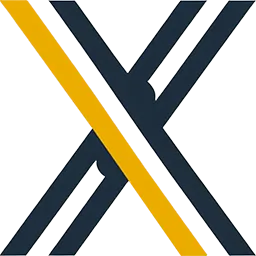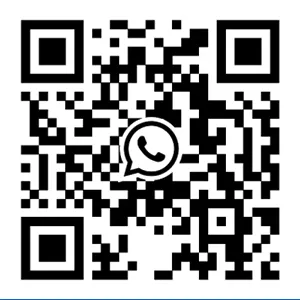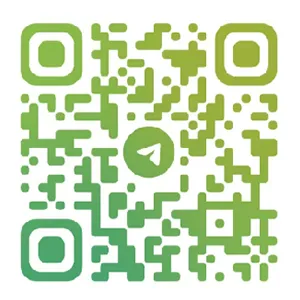資料遺失可能是一場噩夢。尤其是當外部硬碟損毀時。您可能會認為一切都完了,但先不要絕望。
有一些方法可以從損毀的外接式硬碟機中復原資料。好消息是什麼?您可以在不遺失任何檔案的情況下完成復原。
本指南將引導您完成整個過程。這是外接式硬碟機復原的逐步手冊。它旨在幫助您在複雜的硬碟機修復世界中遊刃有餘。
我們將介紹從識別硬碟機損壞的跡象到選擇正確的資料復原軟體的所有內容。我們也會深入探討如何使用內建的 Windows 工具來進行硬碟機修復。
但這還不是全部。我們還會指導您何時尋求專業的資料復原服務。更重要的是,如何預防未來的資料遺失。
因此,無論您是 IT 專業人士、學生、企業主或家庭用戶,本指南都適合您。讓我們深入瞭解如何在不遺失任何檔案的情況下,從損毀的外接式硬碟機中復原資料。
辨識外接式硬碟機損壞的跡象
瞭解損毀的跡象至關重要。通常,第一個跡象就是電腦無法辨識硬碟機。這會造成恐慌,尤其是當您儲存了重要資料時。
另一個跡象是嘗試存取檔案時出現錯誤訊息。您可能會看到類似「檔案或目錄已損壞且無法讀取」的警示。這些訊息顯示硬碟機有更深層的潛在問題。
檔案突然無法存取或消失也可能表示損毀。及早發現這些症狀至關重要。快速行動有助於防止更廣泛的資料遺失或硬碟機損壞。識別這些症狀是成功復原外部硬碟機的第一步。

防止進一步損害的即時行動
一旦發現損毀跡象,請迅速採取行動,將損害降到最低。首先,在評估情況之前,請避免使用硬碟機。繼續使用可能會加重任何現有的損害。
接下來,請將硬碟機安全地從電腦中彈出。突然中斷連接可能會進一步損害資料完整性。請將情況視為每次與硬碟機互動都可能影響您的檔案。
建立一份簡單的核對清單以供遵循:
- 立即安全地彈出硬碟機。
- 避免任何 DIY 維修的嘗試。
- 記錄觀察到的問題和症狀。
- 準備使用可靠的復原軟體。
了解您的資料仍然很脆弱。及時採取行動並遵循既定程序有助於保護您的檔案。時間是防止額外損害和確保外部硬碟機復原成功的關鍵。
選擇正確的資料復原軟體
選擇最佳的資料復原軟體對於復原遺失的檔案至關重要。並非所有工具都同樣有效。您的選擇會大大影響復原的成功率。
從研究可用的選項開始。注意使用者的評論和推薦。尋找在相容性、易用性和成功率方面獲得正面回饋的軟體。
評估不同軟體時,請考慮下列標準:
- 與您的作業系統和檔案類型相容。
- 直覺式介面,容易導覽。
- 檔案復原成功率高。
- 預覽可復原資料的選項。
- 強大的客戶支援服務。
雖然有許多免費的選項,但它們的限制可能會妨礙有效的復原。付費的解決方案通常提供更高的可靠性和更全面的功能。因此,選擇有良好記錄的工具可以提高成功的機會。
最後,請務必使用最安全的方法開始復原程序。首先使用軟體來重新存取遺失的檔案。如果失敗,請考慮使用專業服務,例如 XRecovery
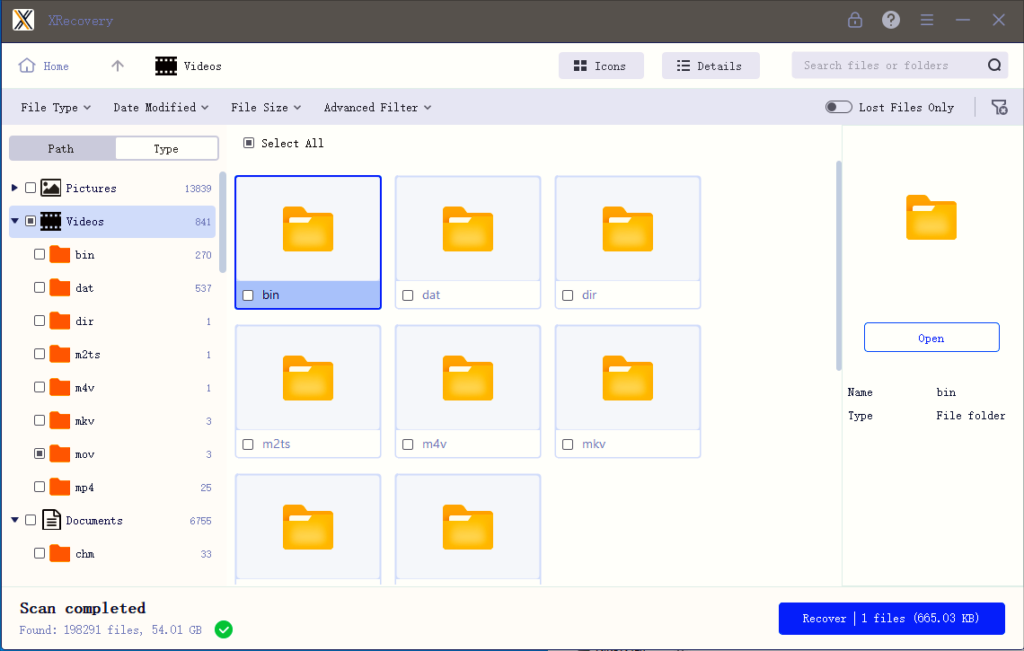
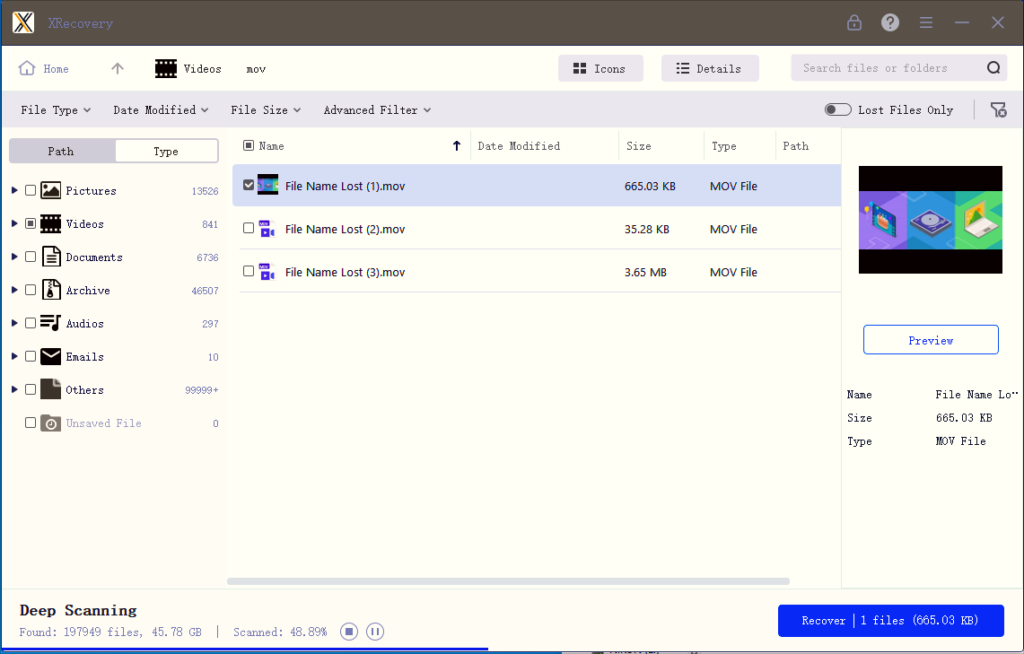
資料復原軟體使用步驟指南
請嘗試使用 xrecovery 資料復原軟體、
請遵循以下步驟,以增加成功的機會。首先下載並安裝您選擇的資料復原軟體。
安裝完成後,開啟應用程式。將已損毀的外接式硬碟機連接到電腦。繼續之前,請確認系統已正確辨識該硬碟機。
在軟體中,選擇您要掃描的磁碟機。大多數工具會顯示所有連接的磁碟機。選擇損毀的硬碟機以啟動掃描程序。
軟體會開始掃描硬碟機,尋找可復原的檔案。這個過程可能需要一些時間,視硬碟機的大小而定。請耐心等待,並避免在掃描執行時使用電腦。
掃描完成後,您會看到可復原檔案的清單。請仔細檢視這些檔案。許多工具都允許您在復原之前預覽檔案。
選擇要復原的檔案。選擇一個安全的位置來儲存這些檔案,最好是在不同的磁碟機上。這有助於防止覆寫損毀磁碟機上的任何剩餘檔案。
請仔細遵循這些步驟,以確保最大程度的復原。經常驗證已復原檔案的完整性。如果任何資料出現遺失或不完整,請考慮進行更深入的掃描或諮詢專業人員。
利用內建的 Windows 工具進行硬碟維修
Windows 提供可修復某些硬碟機問題的工具。無需安裝其他軟體即可存取這些工具。其中最有用的是命令提示工具 CHKDSK。
以管理員身份開啟 Command Prompt。輸入 chkdsk /f,然後輸入損毀硬碟的磁碟機代號。按 Enter 啟動掃描。
CHKDSK 工具會掃描您的磁碟機是否有錯誤。它會修復可以修復的錯誤,並報告找到的錯誤。請務必讓它完成,因為這個過程可能會很徹底。
雖然 CHKDSK 有許多好處,但它並非萬應靈丹。它最適用於修正檔案系統錯誤,偶爾也能修復損壞的磁區。請記住,它通常只是第一步,而非完整的解決方案。
另一個有用的工具是「磁碟管理」。可透過控制台或搜尋進入。以下是使用步驟:
- 從「控制台」開啟「磁碟管理」。
- 找到您的外接式磁碟機並按滑鼠右鍵。
- 選取 properties(內容),然後導航至 Tools(工具)標籤,以取得錯誤檢查選項。
磁碟管理可讓您檢視磁碟分割的健康狀況。它可以找出未配置空間或離線磁碟機等問題。在考慮更先進的解決方案之前,請使用它檢查磁碟機狀態。
雖然這些內建工具很方便,但它們並非萬無一失。如果使用這些工具後問題仍然存在,可能需要專業協助。評估繼續嘗試 DIY 是否會造成更大的傷害。
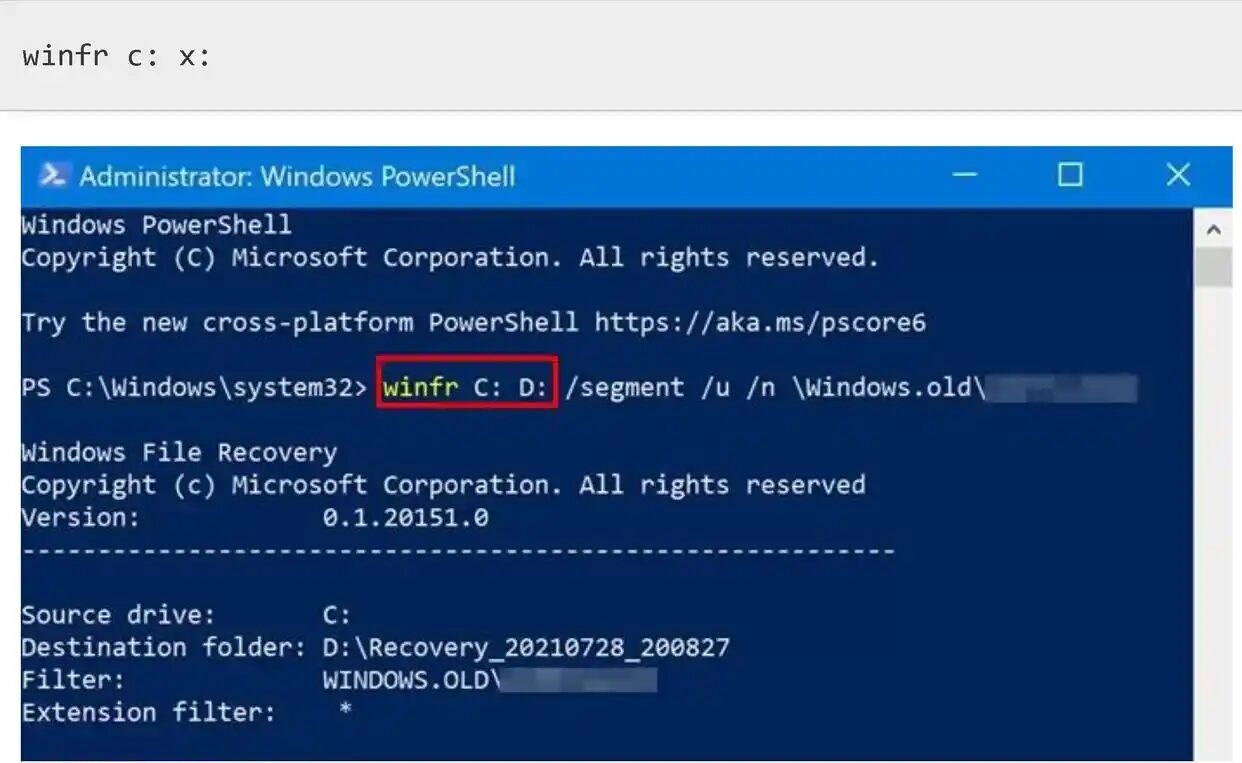
何時尋求專業的資料復原服務
當資料復原軟體和內建工具失敗時,請考慮專業服務。這些專家擁有專門的設備和專業知識。他們可以處理一般使用者無法處理的複雜問題。
嚴重的實體損壞需要專業人員處理。如果您的硬碟機發出奇怪的聲音或出現機械問題,最好請教專業人員。嘗試 DIY 維修可能會使損壞惡化,並降低復原的機會。
專業人員也提供無塵室環境,以確保安全處理。他們可以處理韌體損毀或加密硬碟機上複雜的資料擷取等問題。投資專業協助看似昂貴,但卻能確保資料不會遺失。請考慮資料的重要性,以決定成本是否合理。
預防未來資料遺失:備份策略與最佳實務
預防資料遺失的最佳方法是採取主動策略。定期備份是必要的。它們可防止硬碟機意外故障。
為了安全起見,請同時使用本機和雲端備份。雲端儲存提供遠端存取和安全性。本機備份可在緊急情況下快速存取。
請考慮這些最佳實務,以確保您的資料安全:
- 排定定期自動備份,避免人為錯誤。
- 使用加密儲存敏感資料,以確保隱私權。
- 定期驗證備份的完整性,以確保可用性。
- 採用 3-2-1 規則:將資料儲存在兩種不同的媒體上,並保留三份副本,其中一份副本為異地副本。
堅持對硬碟機採用安全的處理和儲存方式。將硬碟機保存在穩定的環境中。避免極端的溫度、濕氣和磁場。此預防措施有助於維持硬碟機健康,降低資料遺失的風險。
瞭解檔案系統及其對資料復原的影響
不同的檔案系統會影響資料復原工作。常見的檔案系統包括 NTFS、FAT32 和 exFAT。每種系統都具有影響復原成功率的獨特特性。
NTFS 常用於 Windows,提供進階功能。這些功能包括檔案權限和壓縮。這使得 NTFS 變得複雜,但有助於使用更好的復原工具。
FAT32 廣泛相容,但比較簡單。它限制檔案大小,對於較大的硬碟機而言效率較低。不過,它的簡單性會讓某些復原程序變得更容易。與此同時,exFAT 能夠彌補差距,在不同作業系統中支援較大的檔案。選擇適合這些檔案系統的工具可增加復原的可能性。瞭解這些微妙之處對於有效的復原工作至關重要。
磁碟管理在診斷硬碟機問題中的作用
磁碟管理是評估硬碟的重要工具。它提供所連接儲存裝置的視覺概觀。使用此工具有助於及早發現問題。
存取磁碟管理時,您可以檢視磁碟分割狀態。它會強調未配置的空間、健康的磁碟分割和潛在的錯誤。此快速分析有助於判斷外接式硬碟機的健康狀況。
磁碟管理」也提供初始化或格式化磁碟機的選項。但是,需要小心,因為格式化會刪除資料。它是解決某些問題的理想方法,但不適合以資料復原為目標的情況。反之,在採取進一步的步驟之前,請專注於診斷故障。此工具對於排除硬碟機疑難是不可或缺的。
免費資料復原工具的風險與限制
免費的資料復原工具可能很誘人,尤其是在預算有限的情況下。但是,它們通常有很大的限制。許多免費版本僅允許部分復原,因此使用者必須升級才能獲得完整功能。
此外,免費工具可能缺乏定期更新,因而降低效能。在處理較新的檔案系統或新出現的問題時,這可能會構成風險。使用者可能會發現這些工具無法與所有類型的外接式硬碟機相容。
安全性是免費資料復原軟體的另一個顧慮。有些工具可能包含惡意軟體或臃腫軟體,讓您的資料處於危險之中。徹底研究並選擇值得信賴的選項以避免不愉快的意外是非常重要的。雖然它們提供了預算友好的解決方案,但風險和限制往往比好處更多。
處理物理損壞的硬碟機:該做和不該做的事
物理損壞的硬碟機帶來一系列獨特的挑戰。必須小心處理,避免損壞惡化。首先要識別物理損壞的症狀,例如不尋常的噪音或可見的損壞。
處理實體損毀的硬碟機時,請避免打開硬碟機的衝動。這樣做可能會導致進一步的傷害和污染。取而代之的是,請考慮這些「該做」和「不該做」,以有效處理情況。
處理實體損毀硬碟機的注意事項和注意事項
- 做 安全地關閉裝置電源,以免造成更大的損害。
- 做 就身體問題諮詢專業服務。
- 不要 使用可能不可靠的 DIY 解決方案。
- 不要 忽略奇怪的聲音,例如咔嗒聲。
適當的處理對於維持資料復原的可能性至關重要。通常最好讓專家評估情況,以避免永久遺失。遵循這些指引,您可以保護資料,並為專業復原做好準備。
IT 專業人員的進階復原技術
先進的復原技術可大幅改善資料復原的結果。對 IT 專業人員而言,瞭解命令列工具可以改變遊戲規則。TestDisk 等工具可提供更多的控制和精確度,通常可以擷取遺失的磁碟分割,並讓資料可再次存取。
此外,使用 Linux Live CD 或可開機 USB 磁碟機可以在不變更原始磁碟機的情況下進行復原工作。此方法可確保資料完好無損,讓專家在安全的環境中工作。它也提供了跨不同檔案系統作業的彈性。
此外,專業人員可能會使用檔案雕刻技術來擷取檔案,而無需依賴檔案系統結構。此方法在處理嚴重損毀時非常有用。透過繞過傳統的復原方法,檔案雕刻可從原始位元中萃取可用的資料。這些先進的方法需要專業技術,但可以復原原本可能遺失的資料。
總結:確保您復原資料的完整性
確保復原後的資料完整性對維持檔案的信心至關重要。從損毀的外接式硬碟機復原資料後,請務必驗證這些檔案的完整性。檢查檔案是否可正確開啟,以及是否可如預期般運作是非常重要的。
採取定期備份策略是防止未來資料遺失的最佳方法。這種前瞻性的方法可確保即使硬碟機發生故障,您的資料依然安全。定期更新軟體和韌體對於保護您的裝置在未來避免潛在損毀也扮演著重要的角色。
如果偵測不到外接式硬碟機,我可以復原資料嗎?
是的,即使您的硬碟機無法辨識,也有可能復原資料。請考慮使用可開機的資料復原軟體或 Linux Live CD。這些工具可協助存取硬碟機的內容,而無需依賴作業系統的識別。
使用免費資料復原軟體是否安全?
免費軟體可以安全地進行少量復原,但可能缺乏進階功能。它們也可能會造成安全風險,或對損毀的資料造成更大的損害。在繼續使用之前,請仔細評估軟體,並考慮使用者評論。
如何防止日後硬碟損毀?
透過定期備份資料和確保安全移除硬碟機,防止硬碟機損壞。避免突然斷電,讓硬碟機保持在穩定的環境中。定期更新防毒軟體也可以防止惡意軟體相關問題。
我應該在何時尋求專業協助進行資料復原?
當懷疑有實體損壞或 DIY 復原失敗時,建議您尋求專業協助。在處理重要資料時尤其如此。專家擁有專門的工具和環境,可將復原的機會最大化,並將資料進一步遺失的風險降至最低。